
Taskbar Repair Tool Plus(任务栏修复工具)
详情介绍
任务栏修复工具是有萍客小居提供的一款用于任务栏图标修复的工具。当电脑任务栏出现问题时就可以使用任务栏修复工具进行处理,不仅可以修复常见系统问题,还可以修复被病毒或误操作删除的任务栏小喇叭等图标,桌面任务栏修复工具界面简单易用,只需点击修复即可,并且电脑任务栏修复工具还带有撤销修复功能。任务栏修复工具的英文名称是taskbar repair tool plus,又快又方便,不管你是任务栏找不到、千千静听不能用、注册表打不开、控制面板里点击任务栏也打不开还是其他任务栏问题,这款小软件都可以帮助你解决。今天32r站为您带来的是任务栏修复工具,是修复常见系统问题的必备工具之一,如果你需要就赶紧下载吧!
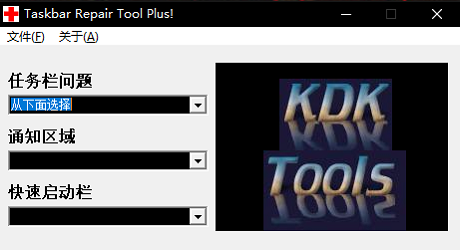
任务栏丢失
锁定任务栏不可选
最小化程序丢失
回到了经典主题
还原按钮大小
恢复到默认
工具栏不可选或丢失
移除特定的工具栏
移除图标-桌面工具栏
禁用任务栏上下文菜单
从控制面板移除任务栏
禁用右键/属性
锁定任务栏大小和位置
移除打开,资源管理器,查找-开始
移除打开全部,资源管理器全部用户
隐藏或显示任务栏
修复查看图标
隐藏或显示开始按钮
移除任务栏分组
修复,禁用/启用任务栏管理器
恢复任务栏到默认位置
2、通知区域:
隐藏或显示全部列出的托盘图标
隐藏或显示全部非活动图标
删除过去的项目
显示丢失图标
恢复/移除时钟
禁用气泡提示
移除通知区域
删除选择的图标
禁用低磁盘空间警告
3、快速启动:
不能创建错误消息
恢复显示桌面图标
移除快速启动栏
保存快速启动顺序
添加链接到快速启动
设置快速启动为默认
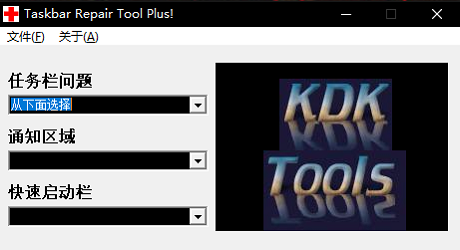
2、如果大家出现锁定任务栏不可选时,可以使用这个,点击修复
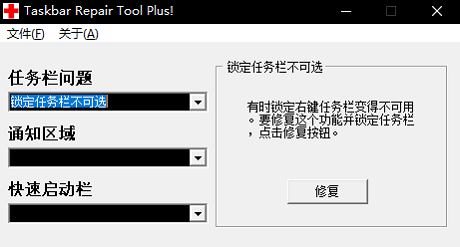
3、如果你是时钟找不到了,或者你想移除时钟都可以点这个功能
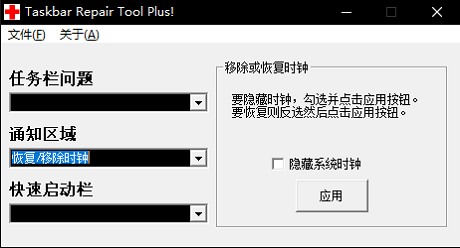
4、如果你的桌面图标不见了,或者想隐藏桌面图标,使用这个功能
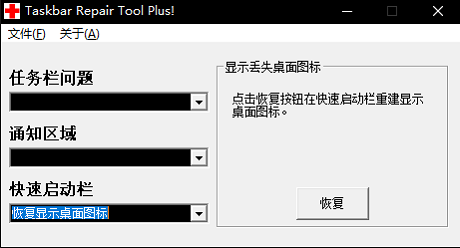
以上就介绍一些常见的功能了,还有很多功能大家自己去使用吧!
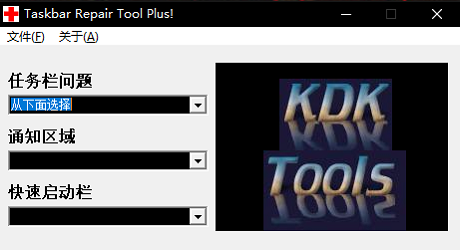
软件功能
1、任务栏常见问题:任务栏丢失
锁定任务栏不可选
最小化程序丢失
回到了经典主题
还原按钮大小
恢复到默认
工具栏不可选或丢失
移除特定的工具栏
移除图标-桌面工具栏
禁用任务栏上下文菜单
从控制面板移除任务栏
禁用右键/属性
锁定任务栏大小和位置
移除打开,资源管理器,查找-开始
移除打开全部,资源管理器全部用户
隐藏或显示任务栏
修复查看图标
隐藏或显示开始按钮
移除任务栏分组
修复,禁用/启用任务栏管理器
恢复任务栏到默认位置
2、通知区域:
隐藏或显示全部列出的托盘图标
隐藏或显示全部非活动图标
删除过去的项目
显示丢失图标
恢复/移除时钟
禁用气泡提示
移除通知区域
删除选择的图标
禁用低磁盘空间警告
3、快速启动:
不能创建错误消息
恢复显示桌面图标
移除快速启动栏
保存快速启动顺序
添加链接到快速启动
设置快速启动为默认
任务栏修复工具怎么用?
1、下载完成之后可以直接打开软件,以下给大家演示几个功能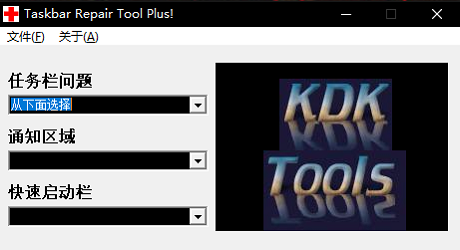
2、如果大家出现锁定任务栏不可选时,可以使用这个,点击修复
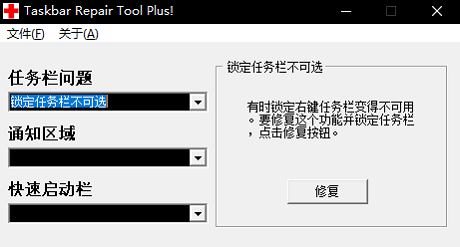
3、如果你是时钟找不到了,或者你想移除时钟都可以点这个功能
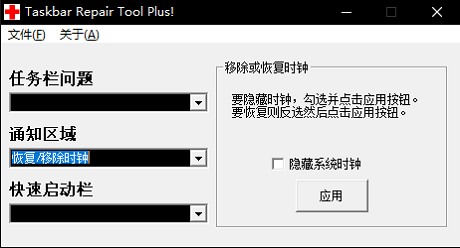
4、如果你的桌面图标不见了,或者想隐藏桌面图标,使用这个功能
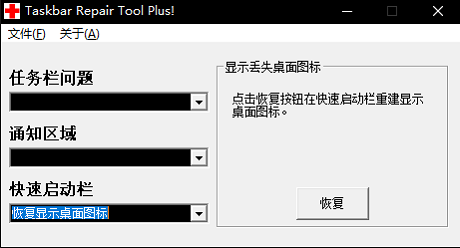
以上就介绍一些常见的功能了,还有很多功能大家自己去使用吧!
特别提醒
点击修复按钮时,如果有杀毒软件弹出注册表写入警告,请点击允许,这是图标修复工具向注册表写入自启动消息猜您喜欢

- 任务栏工具大全
- 任务栏工具就是用户在Windows底部进行设置的工具,通过这些工具,用户不仅可以打开菜单以及各种其他功能、存放大部分正在运行的程序窗口,更重要的是当任务栏区域出现错误或者是找不到任务栏的时候,我们可以使用任务栏修复工具,所以很重要!为此小编今天为大家带来了任务栏工具大全,这里包含了超多修复、透明以及美化等特色功能的任务栏工具,相信一定可以给你的任务栏带来不一样的特效!如果觉得自己的工具栏不够强大,那么就来使用这里看看吧!
-

-

Taskbar Groups(任务栏图标分组工具) v0.2 桌面工具 / 1.45M
-

-
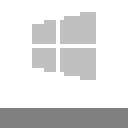
TrayS(任务栏美化工具) v1.0.3.0 桌面工具 / 31K
-

TranslucentTB中文版 v2023.2 桌面工具 / 1.65M
-

TaskbarX(任务栏工具) v1.7.8.0官方版 桌面工具 / 4.56M
同类软件
网友评论
共0条评论(您的评论需要经过审核才能显示)
分类列表
类似软件
-

bcdautofix双系统启动菜单自动修复工具 v1.3 系统其他 / 388K
-

mastercam虚拟狗安装器官方版 v1.1.2.7中文版 硬件工具 / 1.46M
-

-
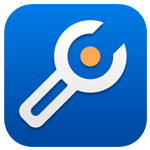
NirLauncher(系统工具箱)中文版 v1.30.6 系统优化 / 35.73M
-

精彩发现
换一换精品推荐
-

ProcessKO(进程查杀工具) v6.31中文版 系统其他 / 177K
查看
本类排行
月排行总排行





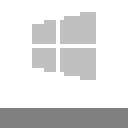






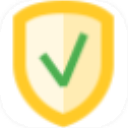






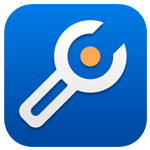



















 赣公网安备 36010602000087号
赣公网安备 36010602000087号